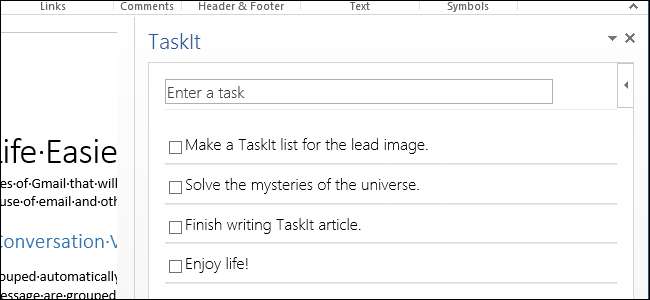
Existuje mnoho způsobů, jak sledovat své úkoly, od online nástrojů, počítačů a mobilních nástrojů až po staromódní metody, jako jsou post-it poznámky a útržky papíru. Pokud však v aplikaci Word pracujete často, můžete své úkoly sledovat přímo v aplikaci Word.
Pro Word je k dispozici bezplatná aplikace s názvem TaskIt, která umožňuje vytvářet a sledovat úkoly vytvořením seznamu přímo ve Wordu, který se automaticky ukládá. Do TaskIt můžete přidávat nové úkoly, zatímco jsou v Wordu, a zůstanou zachovány i po ukončení Wordu. Při příštím otevření programu a aplikace TaskIt se vaše úkoly znovu zobrazí, i když jste neuložili změny provedené v dokumentu.
Aktualizace: Tato aplikace již v USA není k dispozici.
POZNÁMKA: Před instalací aplikace se ujistěte, že je Word zavřený.
Chcete-li do aplikace Word přidat TaskIt, přejděte na Stránka TaskIt v Office Store. Klikněte na Přidat.
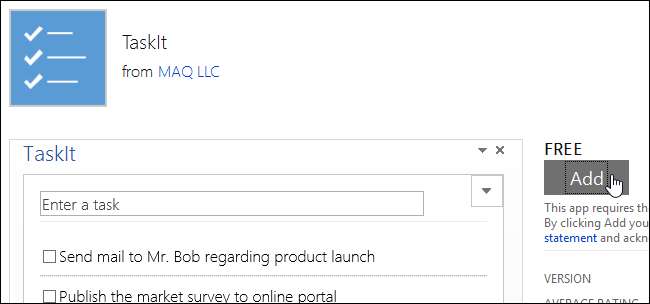
Chcete-li instalovat aplikace z obchodu Office, musíte mít účet Microsoft (Live, Hotmail atd.). Přihlaste se ke svému účtu Microsoft na stránce Přihlášení.
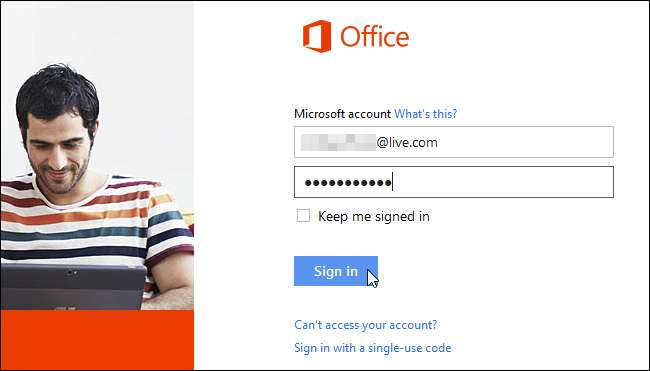
Microsoft představuje zprávu popisující, co aplikace bude moci dělat. Pokud jste s těmito položkami v pořádku, klikněte na Pokračovat.
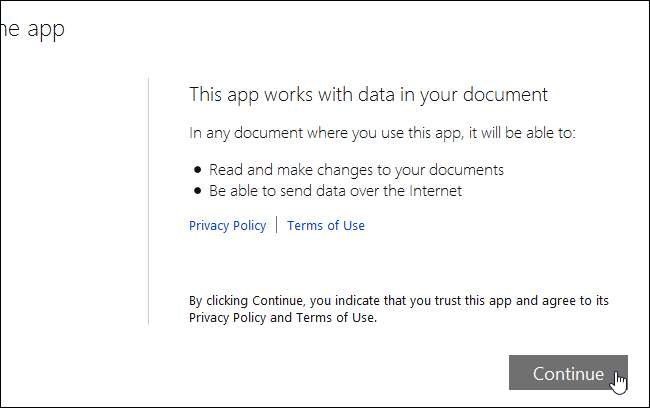
Během dokončování objednávky (i když je to bezplatná aplikace) se zobrazí okno s varováním, abyste nezavírali okno prohlížeče.
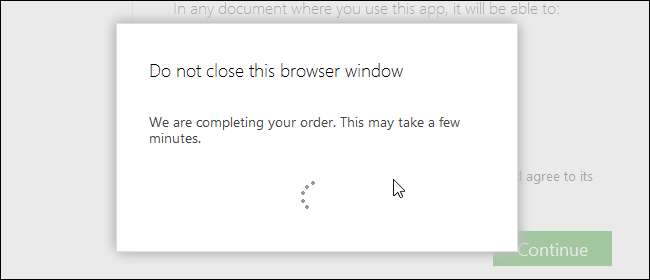
Po dokončení objednávky se zobrazí stránka s pokyny, jak začít používat novou aplikaci pro Office. V tomto okamžiku můžete zavřít okno prohlížeče.

Otevřete Word a klikněte na kartu Vložit. V části Aplikace klikněte na Moje aplikace.
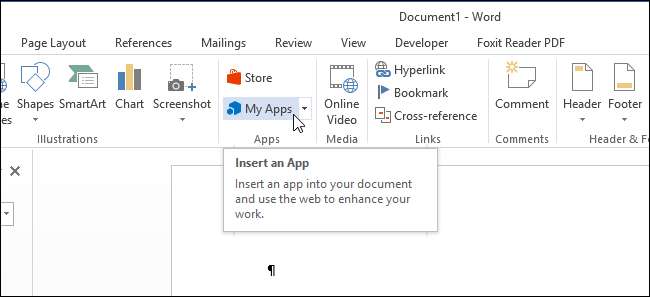
V dialogovém okně Aplikace pro Office klikněte v seznamu aplikací na TaskIt a klikněte na Vložit.

POZNÁMKA: Kliknutím na šipku dolů na tlačítku Moje aplikace se zobrazí nabídka Nedávno použité aplikace. Pomocí této nabídky můžete aplikace snadno znovu otevřít.

Aplikace TaskIt se zobrazí v podokně napravo od aktuálního dokumentu nebo prázdného dokumentu.
POZNÁMKA: Podokno TaskIt můžete přesunout kliknutím a přetažením názvu TaskIt do jiné části okna nebo obrazovky Word.
Chcete-li přidat úkol, zadejte popis úkolu do editačního pole a stiskněte klávesu Enter.
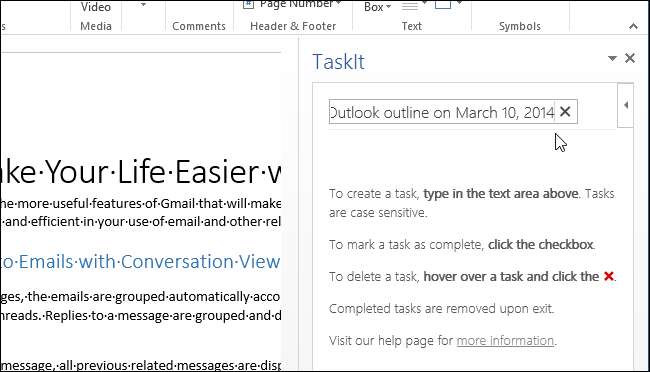
Úkol se zobrazí se zaškrtávacím políčkem pro indikaci dokončení.
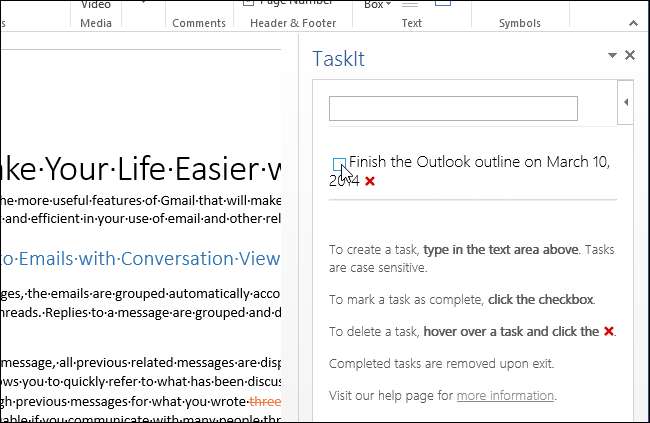
Když klepnutím na zaškrtávací políčko označíte, že je úkol dokončen, bude přeškrtnut. Dokončené úkoly se nezobrazí při příštím načtení aplikace TaskIt.
Chcete-li úkol odstranit, jednoduše najeďte myší na úkol a klikněte na červené X.
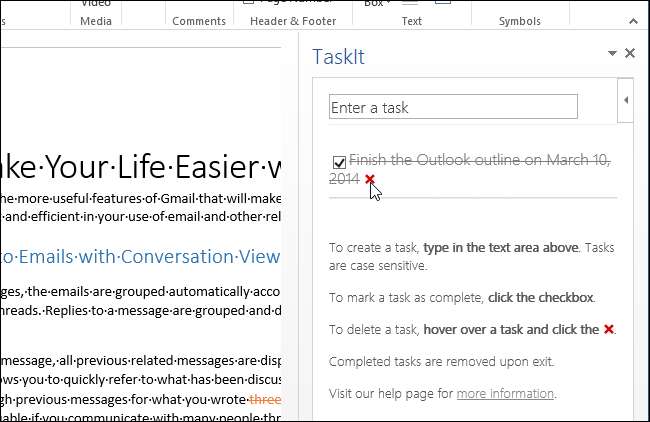
Chcete-li zavřít aplikaci TaskIt, klikněte na X v pravém horním rohu podokna TaskIt.
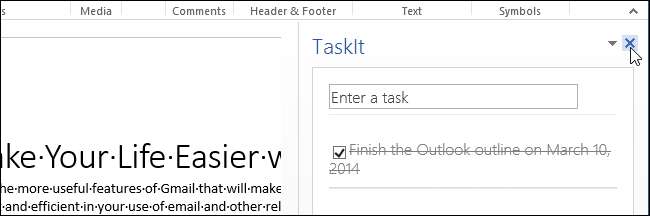
Pamatujte, že není třeba ukládat úkoly. Automaticky se ukládají a zachovávají se i po ukončení aplikace a Wordu.
O TaskIt si musíte pamatovat několik dalších věcí:
- Stejný úkol nelze přidat dvakrát. Každý úkol musí mít jedinečný popis.
- U úkolů se rozlišují velká a malá písmena.
- Popisy úkolů nelze upravovat. Pokud potřebujete upravit úkol, odstraňte jej a znovu přidejte s upraveným textem.







